Ви хочете накладати підписи на свої фотографії в Instagram? Звичайно, що ви. Як ще можна висловити свого внутрішнього поета, одночасно відтворюючи найгірші з надихаючих плакатів історії? Куди б не потрапило людство плакат про кішку «Тримайся, дитино»? Приречений, ось де.
Сьогодні ми побачимо, як додати підписи до будь -якої фотографії без використання програми. Я навіть не змушу вас використовувати ярлик Siri (хоча це хороший варіант). І, звичайно, вам ніколи не доведеться публікувати результат в Instagram.
Вбудовані підписи

Фото: Чарлі Соррель/Культ Мака
Коли я вперше придумав цю інструкцію, я деякий час складав ярлик, щоб додати підписи до будь-якої фотографії у вашій бібліотеці. Він пропонує вам вибрати шрифт та розмір шрифту, а потім ввести підпис. Потім він накладається на текст на вашій оригінальній фотографії. Він навіть визначає основний колір вашого зображення і використовує його як колір тексту.
Але це було незграбно. Мені не сподобалося, що ви не можете вибрати власний колір тексту або що вам потрібно ввести розмір тексту, а не просто збільшувати або зменшувати його розмір. Тоді я зрозумів, що
Інструмент розмітки iOS пропонує вбудований текстовий інструмент.Текстовий інструмент розмітки iOS
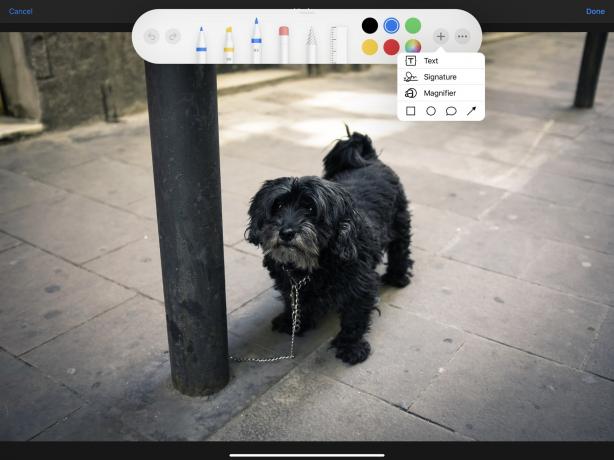
Фото: Чарлі Соррель/Культ Мака
Ви можете легко використовувати інструмент розмітки iOS, щоб додати підпис до фотографії. Спочатку відкрийте зображення у програмі «Фотографії» - добре було б зображення кота, що висить на гілці дерева, - і торкніться значка Редагувати кнопку. Потім торкніться значка значок із трьома крапкамита торкніться Розмітка. Потім торкніться значка + символ а потім торкніться Текст.
Це додасть текстове поле до вашого зображення та відкриє панель редагування тексту. Тут ви можете вибрати колір тексту, перемістити повзунок, щоб змінити його розмір, і вибрати один із трьох шрифтів. Двічі торкніться текстового поля, щоб відредагувати сам текст. Ви можете додати кілька екземплярів тексту, а також використовувати всі інші інструменти розмітки.
Існує багато кращих, більш потужних інструментів для додавання підписів до ваших зображень. Але жодна з них не вбудована в iOS. Якщо все, що вам потрібно зробити, це створити швидкий і брудний надихаючий плакат або додати інструкції до зображення, то вбудований інструмент розмітки чудовий і простий у використанні. Тільки не забувайте, що воно є.

